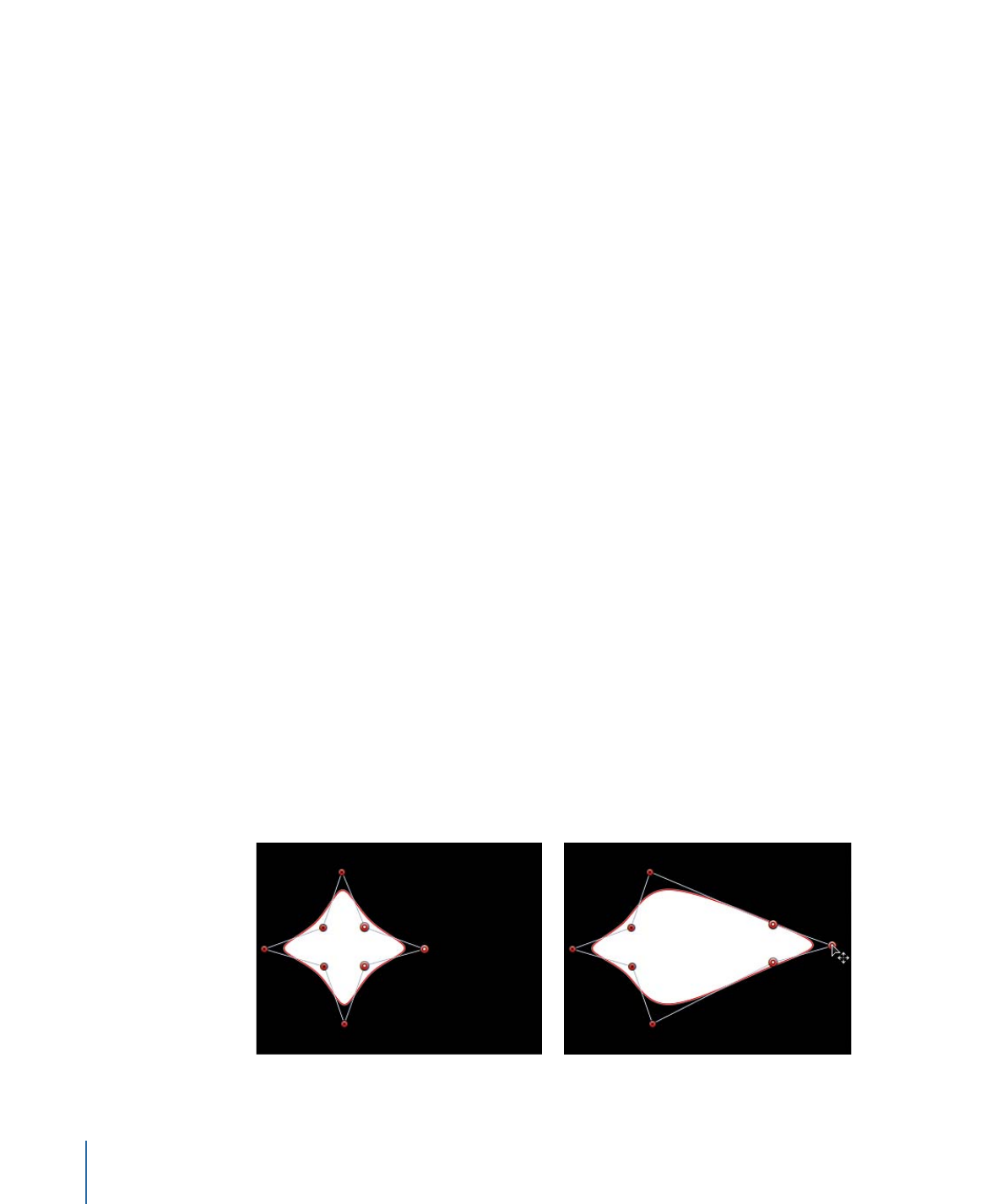
Déplacement des points de contrôle pour ajuster une forme
Étant donné que les points de contrôle définissent la forme, vous pouvez les déplacer
afin de modifier la forme. Pour l’intégralité des procédures décrites ci-dessous, faites appel
à l’outil Points de montage (accessible depuis le menu local des outils 2D).
Astuce : vous pouvez également modifier simultanément plusieurs points de contrôle
de plusieurs formes en les sélectionnant tous en une seule fois.
Pour déplacer des points de contrôle
µ
Sur le canevas, sélectionnez les points de votre choix sur la forme, puis faites-les glisser
selon vos besoins.
Lorsque vous faites glisser les points de contrôle sélectionnés, le reste de la forme s’étire
ou se courbe pour s’adapter à la modification.
Trois points de contrôle de forme sélectionnés
Déplacement simultané des trois points
1256
Chapitre 20
Utilisation des formes, masques et traits de peinture
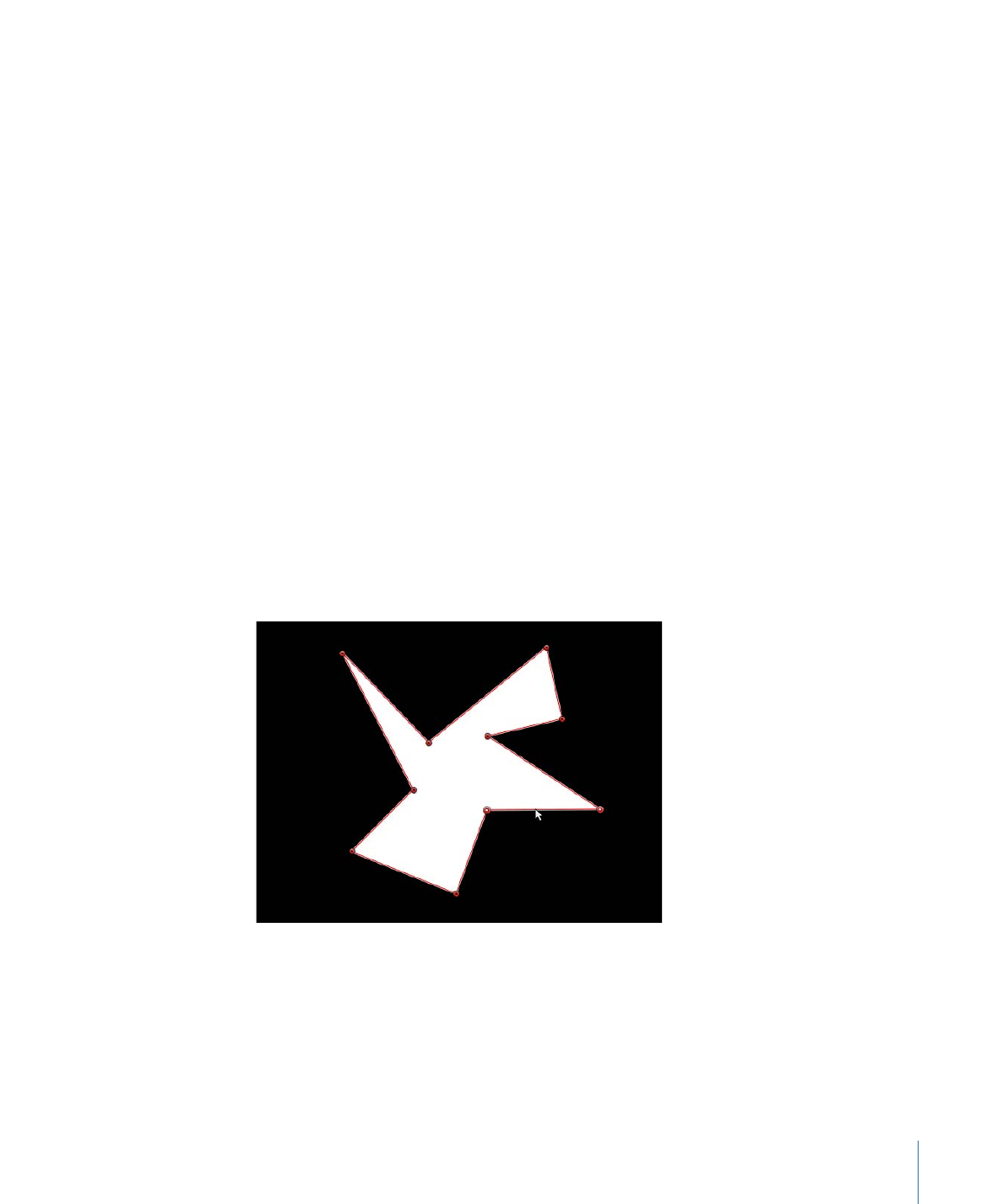
µ
Appuyez sur les touches cmd + Flèche gauche, cmd + Flèche droite, cmd + Flèche vers
le haut ou cmd + Flèche vers le bas pour déplacer un point d’un pixel (ou sur les touches
cmd + Maj pour déplacer de 10 pixels).
Pour forcer le mouvement des points sélectionnés
1
Sélectionnez les points de contrôle.
2
Appuyez sur la touche Maj tout en faisant glisser horizontalement, verticalement ou en
diagonale un point sélectionné.
Important :
les points de contrôle sélectionnés ne peuvent être que déplacés. Vous ne
pouvez pas les déformer par les angles. Pour les faire pivoter ou les mettre à l’échelle,
vous devez utiliser la commande « Points de contrôle de transformation ». Consultez la
section
Transformation de plusieurs points de contrôle
.